訪問して頂きありがとうございます。まさふくろーです。
この記事では、ヘッダーに「現在の日付」フッターに「ページ番号」を付けて印刷する方法をご紹介します。
ヘッダーに「現在の日付」フッターに「ページ番号」を付けて印刷する
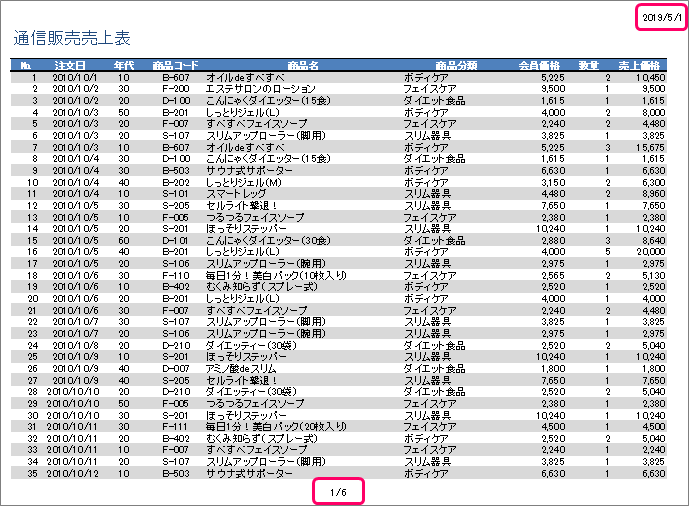
設定手順
ステータスバーの「![]() 」(ページレイアウト)をクリックします。
」(ページレイアウト)をクリックします。
![]()
ヘッダーの右側をクリックします。
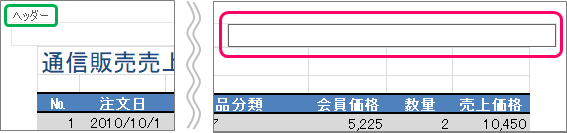
①「デザイン」タブをクリック⇒②ヘッダー/フッター要素グループの「現在の日付」をクリックします。
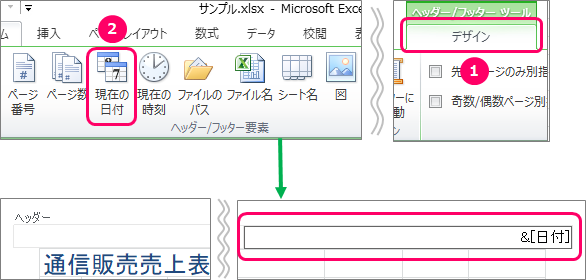
①「デザイン」タブをクリック⇒②ナビゲーショングループにある「フッターに移動」をクリックします。
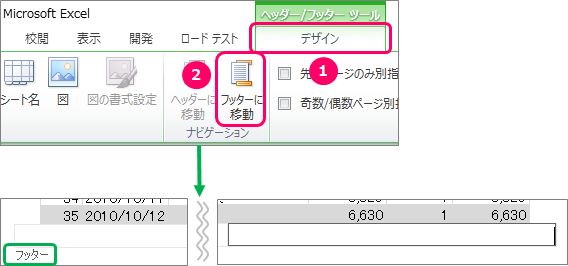
フッターの中央をクリックします。

①「デザイン」タブをクリック⇒②ヘッダー/フッター要素グループの「ページ番号」をクリックします。
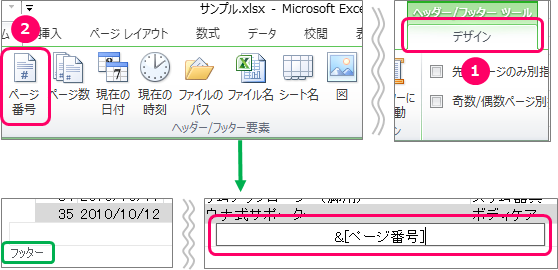
「/」(スラッシュ)を入力します。

①「デザイン」タブをクリック⇒②ヘッダー/フッター要素グループの「ページ数」をクリックします。
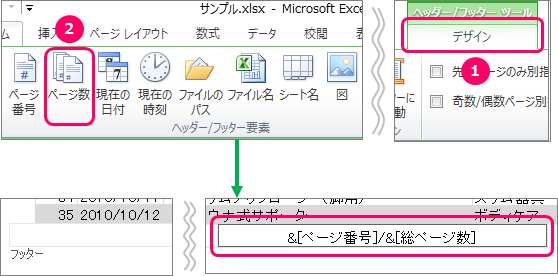
フッター以外の場所をクリックします。

ステータスバーの「![]() 」(標準)をクリックします。
」(標準)をクリックします。
![]()
「デザイン」タブの各機能の説明
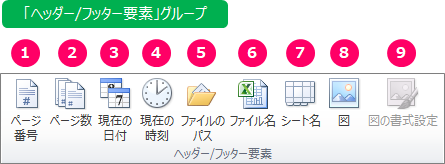
| 名称 | 機能 | |
| 1 | ページ番号 | ページ番号を挿入します。 |
| 2 | ページ数 | 総ページ数を挿入します。 |
| 3 | 現在の日付 | 現在の日付を挿入します。 |
| 4 | 現在の時刻 | 現在の時刻を挿入します。 |
| 5 | ファイルのパス | 保存場所のパスを含めてブック名を挿入します。 |
| 6 | ファイル名 | ブック名を挿入します。 |
| 7 | シート名 | ワークシート名を挿入します。 |
| 8 | 図 | 画像(図)を挿入します。 |
| 9 | 図の書式設定 | 画像を挿入した場合、画像のサイズや明るさなどを設定します。 |
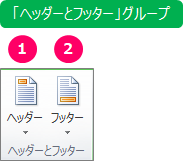
| 名称 | 機能 | |
| 1 | ヘッダー | ヘッダーに印刷する内容を一覧から選択します。 |
| 2 | フッター | フッターに印刷する内容を一覧から選択します。 |
最後まで読んでいただき、ありがとうございました!
関連記事・本のまとめ記事
本のまとめ記事はこちら


